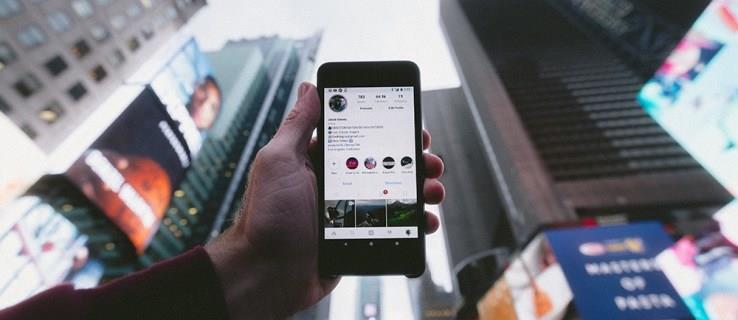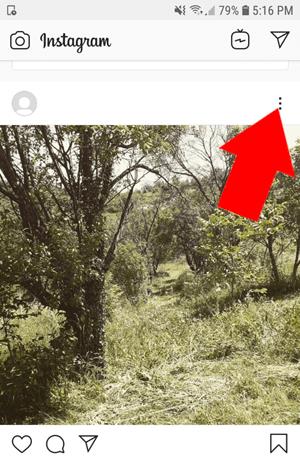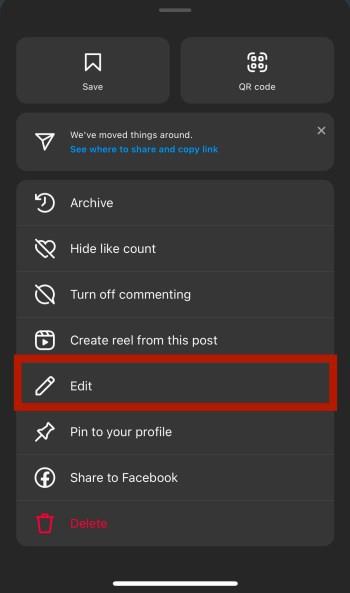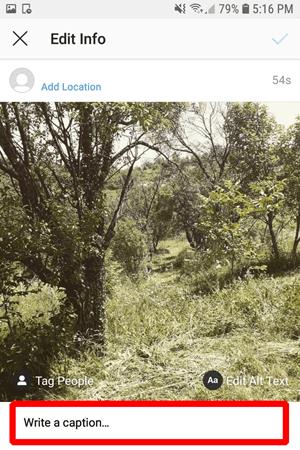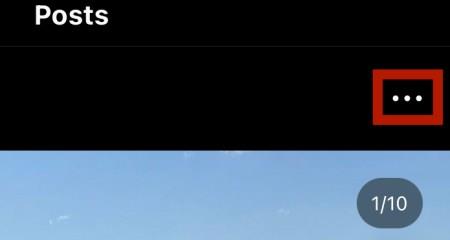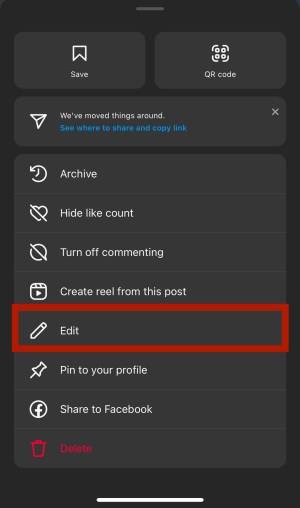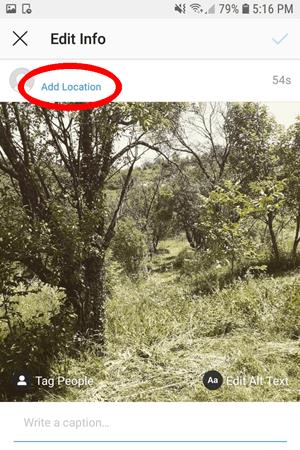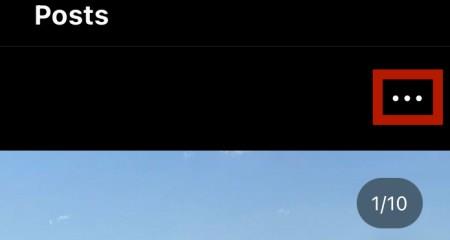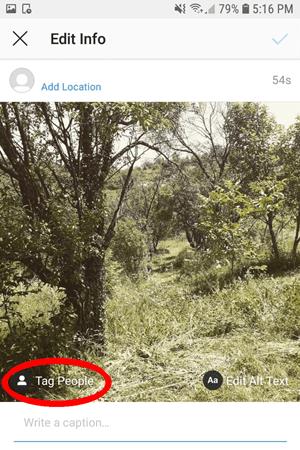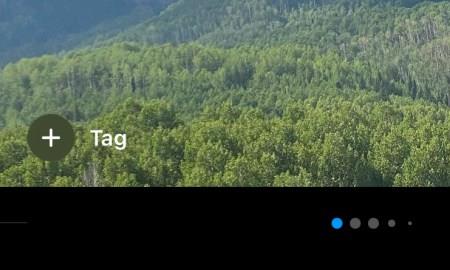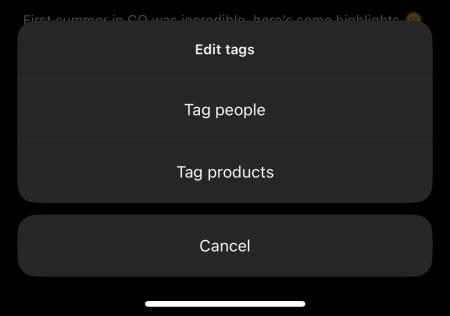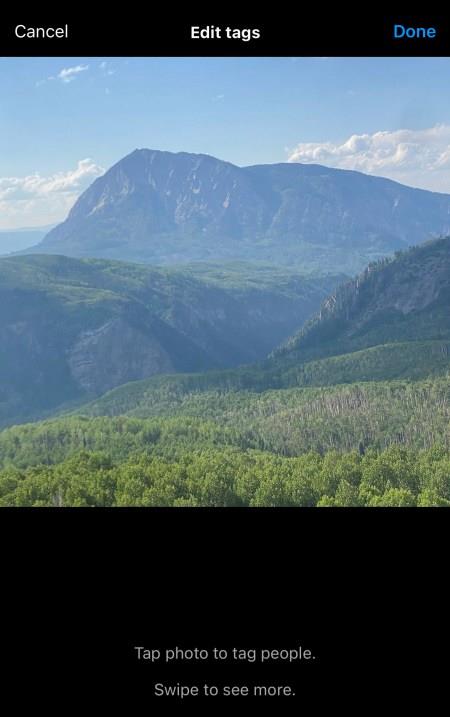Šis fotoattēls, kuru tikko kopīgojāt pakalpojumā Instagram, pirms publicēšanas izskatījās lieliski. Bet tagad, kad paskatās, tas vairs neizskatās tik labi. Būtu daudz labāk, ja jūs vienkārši izmantotu citu filtru.
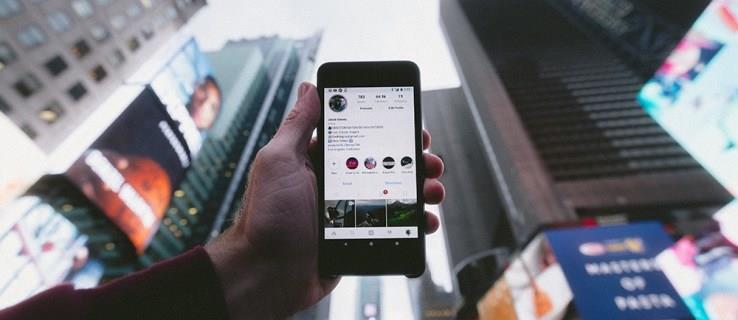
Jūs neesat pirmā persona, kas vēlas rediģēt fotoattēlu pēc tā ievietošanas Instagram. Plakāta nožēla ir plaši izplatīta, taču tagad jūs uzzināsit, kā mainīt savus fotoattēlus — vismaz to, ko jūs jebkurā gadījumā varat mainīt. Šeit ir daži labojumi, ko varat veikt Instagram jau ievietotajos attēlos.
Izliktā satura filtra maiņa
Vienmēr vislabāk ir sākt ar sliktajām ziņām. Tādā veidā tas kļūst tikai labāks uz priekšu. Tāpēc šajā gadījumā sliktās ziņas ir tādas, ka nevarat mainīt filtru attēliem, ko esat ievietojis Instagram . Iespējams, tas nav tas, ko jūs gribējāt dzirdēt, bet tā ir nelaimīgā patiesība.
Instagram moderatoriem šāda veida scenārijā ir jāņem vērā daudzi faktori. Jebkura fotoattēlu rediģēšana pēc to publicēšanas ietekmētu visus cilvēkus, kuri mijiedarbojās ar attēlu. Pat kaut kas šķietami nenozīmīgs, piemēram, filtra maiņa, var ievērojami mainīt fotoattēla kontekstu. Vienkārši padomājiet par to: ja jūs atzīmētu momentuzņēmumu ar Patīk vai komentētu to, tas jums nebūtu labi, ja šī fotoattēla saturs nākotnē mainītos.
Tomēr ir dažas izmaiņas, kuras varat veikt. Varat mainīt fotoattēla parakstu un rediģēt atrašanās vietu. Varat arī mainīt tajā atzīmētās personas.
Subtitru maiņa publicētajā saturā
Varat mainīt fotoattēlu parakstus pēc to publicēšanas. Ja tas ir tas, ko vēlaties rediģēt, tad jums ir paveicies. Veiciet tālāk norādītās darbības.
- Atveriet ziņu, kuru vēlaties rediģēt, un augšējā labajā stūrī pieskarieties “vertikālajai elipsei” (trīs vertikāli punkti).
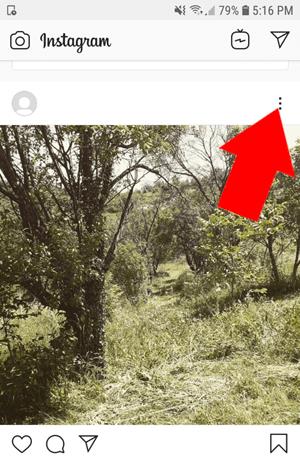
- Izvēlnē atlasiet “Rediģēt” .
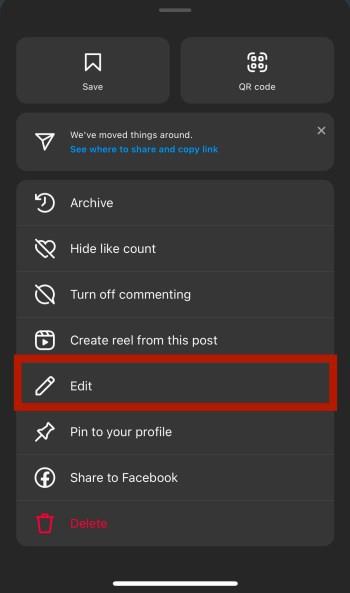
- Zem attēla esošajā tekstlodziņā ierakstiet jaunu parakstu .
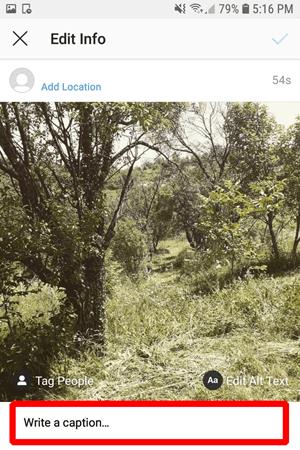
- Kad esat apmierināts ar parakstu, augšējā labajā stūrī pieskarieties “Gatavs”.

Iepriekš minētais process var šķist nenozīmīgs, taču tas var būtiski ietekmēt, ja esat radošs.
Atrašanās vietas maiņa pēc publicēšanas
Arī atrašanās vietas maiņa ir samērā vienkārša. Jūs lielākoties izmantosit tādu pašu pieeju kā paraksta rediģēšana.
- Atveriet ziņu un augšējā labajā stūrī pieskarieties “horizontālajai elipsei” (trīs vertikāli punkti).
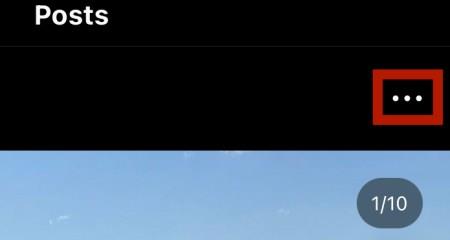
- Izvēlieties "Rediģēt".
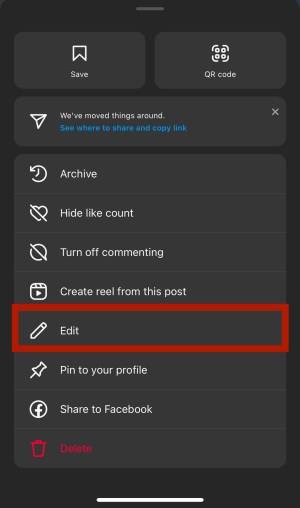
- Pieskarieties “Pievienot atrašanās vietu” (vai atrašanās vietai, kuru esat atzīmējis) virs attēla un zem sava profila attēla.
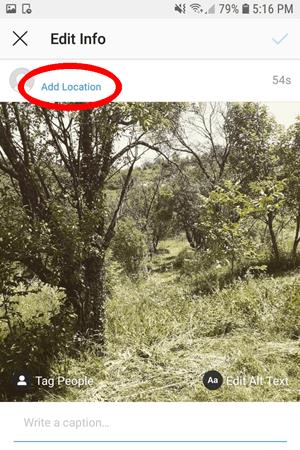
Ir labi atcerēties, ka Instagram nedos jums iespēju atzīmēt fotoattēlu ļoti tālu no jūsu atrašanās vietas. Tomēr jūs, bez šaubām, varat atkārtoti atzīmēt savus attēlus, ceļojot, ja domājat, ka izmaiņas ietekmēs jūsu auditoriju.
Mainiet to, kurš vai kas ir atzīmēts publicētajā attēlā
Šajā brīdī jums vajadzētu būt pazīstamam ar cilvēku atzīmēšanu Instagram. Tālāk ir norādīts, kā mainīt personu, kas ir atzīmēta publicētajā attēlā.
- Atveriet attēlu un pieskarieties “horizontālajām elipsēm” (trīs vertikāli punkti).
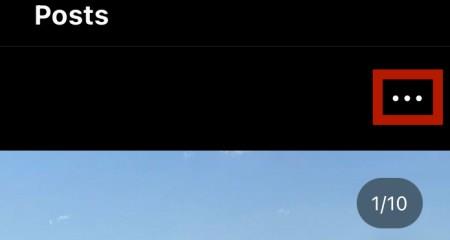
- Attēla apakšējā kreisajā sadaļā atlasiet “Tag” .
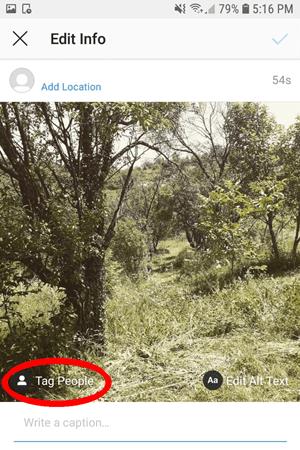
- Apakšējā kreisajā stūrī izvēlieties “Ta g” .
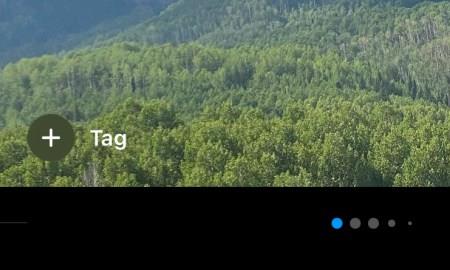
- Instagram tagad piedāvā pieskarties jebkurai fotoattēla vietai, lai meklētu kontaktpersonas un atzīmētu cilvēkus, produktus vai veikalus.
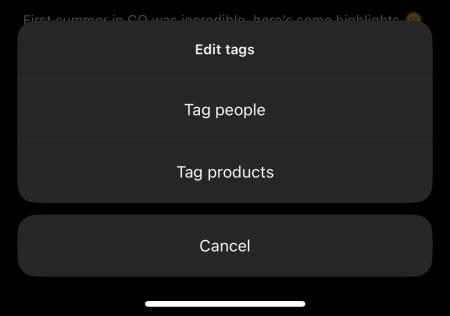
- Atlasiet kontus, kurus vēlaties atzīmēt fotoattēlā, un pēc tam varat tos vilkt un rediģēt tagad vai vēlāk.
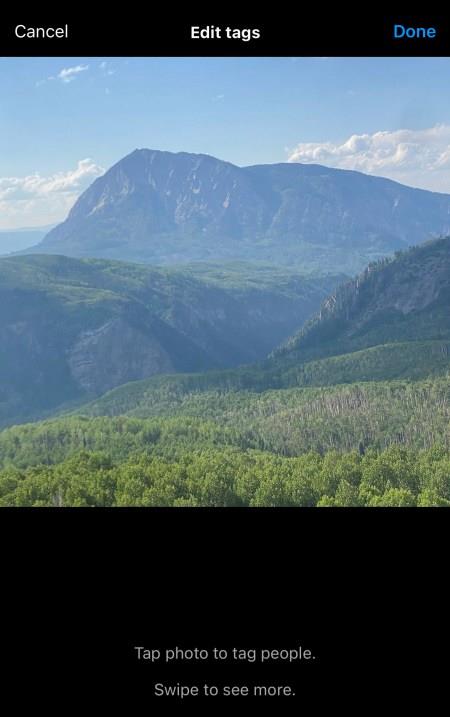
Kad nedrīkst rediģēt Instagram ievietoto attēlu
Labi, tāpēc, protams, ir ļoti maz, ko varat darīt, lai mainītu fotoattēlu, kad tas ir publicēts. Ja neesat apmierināts, vienīgā iespēja ir izdzēst attēlu un sākt no jauna. Tomēr, pirms to darāt, šeit ir daži apsvērumi.
Ja jūsu fotoattēls nesaņem vēlamo iesaistīšanos, cits filtrs, visticamāk, nemainīs ievērojamus rezultātus. Vienkārši pieņem, ka tas nav uzvarētājs.
No otras puses, ja jūsu fotoattēlā ir daudz iesaistīšanās un jūs vēlaties to fragmentāri uzlabot, varbūt pārdomājiet to. Ja esat sasniedzis labu ekspozīcijas līmeni, iespējams, jums vajadzētu atstāt to pietiekami mierā un samierināties, ka, iespējams, izmaiņas var to pasliktināt. Varat izlemt, ka fotoattēla nemainīšana ir labākais, ko varat darīt.
Plānojiet un sagatavojieties, pirms ievietojat attēlus Instagram
Nav viegli izveidot perfektu Instagram ziņu. Ir daudz apsvērumu par to, ko teikt un kā uzrunāt auditoriju. Diemžēl pēc fakta nav daudz ko darīt, tāpēc pirms izlemšanas publicēt ir jāveic uzticamības pārbaude. Ja esat ļoti neapmierināts ar savu fotoattēlu, dienas beigās varat no tā atbrīvoties un mēģināt vēlreiz. Papildus tam jūs varat mainīt parakstu un atzīmes, bet ne daudz ko citu.
Bieži uzdotie jautājumi par publicēto Instagram attēlu rediģēšanu
Vai pēc publicēšanas varu pievienot vai noņemt attēlu no savas Instagram ziņas?
Diemžēl nē. Pēc ziņas iesniegšanas jūs nevarat pievienot vai noņemt attēlu vai videoklipu. Tā vietā jums būs jāizdzēš visa ziņa un jāpublicē vēlreiz. Ja neesat apmierināts ar ziņu, bet jums vairs nav attēlu, varat mainīt šīs ziņas redzamību, noklikšķinot uz trim horizontālajiem punktiem un izvēloties opciju "Arhivēt". Tādējādi jūsu ziņa tiks pārvietota no galvenās ziņu plūsmas uz Instagram iestatījumu arhīva mapi. Varat iestatīt šo mapi kā privātu, saglabāt fotoattēlus tālrunī (lai varētu atkārtoti publicēt) vai izdzēst to.
Vai varu pievienot vai dzēst atsauces pēc publicēšanas?
Varat pievienot vai noņemt atsauces, rediģējot iepriekš aprakstīto tekstu. Noklikšķiniet uz tekstlodziņa un ierakstiet vai dzēsiet, kā parasti.
Vai es varu rediģēt Instagram stāstu pēc publicēšanas?
Lai gan jūs nevarat rediģēt stāstu pakalpojumā Instagram, varat to saglabāt kameras sarakstā un augšupielādēt vēlreiz, kā vēlaties. Noklikšķiniet uz stāsta un apakšējā labajā stūrī pieskarieties “Vairāk”. No turienes pieskarieties “Saglabāt”. Augšupielādējiet to atpakaļ no kameras albuma tā, it kā tā būtu jauna ziņa, un pirms publicēšanas veiciet nepieciešamos labojumus. Instagram Story Highlights sniedz jums nedaudz lielāku rediģēšanas elastību. Ja vēlaties saglabāt savu stāstu, lai cilvēki to skatītu ilgāk par 24 stundām, varat mainīt savu stāstu uz Izcelt un rediģēt saturu šādā veidā.
Iesaiņošana
Vai jūs bieži izdzēšat fotoattēlus? Ja jūs varētu sniegt padomu cilvēkiem, kuri tikko sākuši lietot Instagram, kāds tas būtu? Paziņojiet mums tālāk sniegtajos komentāros.